Verifizierte KI-Zusammenfassung ◀▼
In Ticketansichten können Sie Anfragen anhand bestimmter Kriterien organisieren und verwalten. Sie können Standardansichten sowie gemeinsame und persönliche Ansichten verwenden, um Tickets zu verfolgen, einschließlich ungelöster, nicht zugewiesener und wartender Tickets. Ansichten können an die Anforderungen der Personalabteilung oder der IT-Abteilung angepasst werden, damit Genehmigungsanfragen effektiv bearbeitet werden. Ansichten können schnell und einfach geöffnet, sortiert und gefiltert werden, um den Arbeitsablauf zu optimieren und die Ticketverwaltung zu verbessern.
Mit Ansichten lassen sich Tickets nach bestimmten Kriterien gruppieren. Von der Ansichtsliste aus können Sie eine beliebige Ansicht öffnen, um die entsprechenden Tickets zu sehen. Die Ansichtsliste enthält bis zu 100 aktive Standardansichten und geteilte Teamansichten sowie bis zu 10 persönliche Ansichten.
Administratoren und Agenten mit entsprechenden Berechtigungen können die Standardansichten verwenden und ändern sowie geteilte Teamansichten und persönliche Ansichten erstellen. Agenten können die Standardansichten und alle geteilten Teamansichten nutzen, auf die sie Zugriff haben, und eigene persönliche Ansichten erstellen. Weitere Informationen finden Sie unter Erstellen von Ansichten zur Einrichtung von angepassten Ticketlisten.
Verwandte Beiträge:
Überblick über Standardansichten
Für den alltäglichen Supportbetrieb sind eine Reihe vordefinierter Standardansichten verfügbar. Zu diesen zählen:
- Ihre ungelösten Tickets
- Nicht zugewiesene Tickets
- Alle ungelösten Tickets
- Zuletzt aktualisierte Tickets
- Ungelöste Tickets in Ihren Gruppen
- Neue Tickets in Ihren Gruppen
- Wartende Tickets
- Zuletzt gelöste Tickets
Zusätzliche Standardansichten für Employee Services
Zusätzlich zu den Standardansichten, die vordefiniert und für alle Zendesk-Konten verfügbar sind, werden für die Employee Services Suite weitere HR- und IT-spezifische Ansichten bereitgestellt. Diese Ansichten bieten einen Überblick über die alltäglichen Arbeitsabläufe, die speziell für Mitarbeiterservices erforderlich sind. Jede dieser Ansichten ist so konfiguriert, dass nur Tickets erscheinen, die das jeweilige Ticketformular verwenden, wie z. B. Onboarding neuer Mitarbeiter.
Den Namen aller Standardansichten für Mitarbeiterservices ist der Zusatz [Beispiel] vorangestellt. Diese Ansichten sind standardmäßig aktiviert, können aber bei Bedarf deaktiviert werden.
- [Beispiel] Onboarding neuer Mitarbeiter
- [Beispiel] Fragen zur Elternzeit
- [Beispiel] Fragen/Probleme zur Lohn- und Gehaltsabrechnung
- [Beispiel] Hardwaresupport
- [Beispiel] Softwaresupport
Weitere Informationen finden Sie unter Verwenden der Beispieldaten für Employee Services.
Standardansichten für Genehmigungsanfragen
- Tickets mit wartender Genehmigung: Eine Liste der Tickets, die der Gruppe des aktuellen Benutzers zugewiesen sind und bei denen Antworten auf Genehmigungsanfragen ausstehen.
- Ihre Tickets mit Genehmigungsanfragen: Eine Liste der dem aktuellen Benutzer zugewiesenen Tickets, für die Genehmigungsanfragen vorliegen (jeder Status).
Nach Aktivierung dieser Ansichten können Administratoren und Agenten mit entsprechenden Berechtigungen diese nach Bedarf bearbeiten, verwalten und deaktivieren.
Öffnen einer Ansicht
Die Ansichten sind im Bereich „Ansichten“ in Listenform aufgeführt. Ihre ersten 100 geteilten und 10 persönlichen Ansichten werden in ausblendbaren Listen angezeigt. Wenn Sie Ihre Ansichten in Kategorien eingeteilt haben, erscheinen sie in der von Ihnen definierten Ordnerstruktur.
Außerdem können Sie unten in der Liste Ihre gesperrten und gelöschten Tickets einsehen.
-
Klicken Sie in der Seitenleiste von Support auf Ansichten (
 ).
). Wenn Sie persönliche Ansichten erstellt haben, sind Ihre Ansichten in zwei verschiedene Listen unterteilt: geteilte und persönliche Ansichten.

Je nach Ihren Berechtigungen sehen Sie möglicherweise auch die Ansicht „Gelöschte Tickets“. Weitere Informationen finden Sie unter Anzeigen von gelöschten Tickets.
- Wählen Sie eine Ansicht in der Liste aus.
Mit dem Pfeil (
 ) können Sie die Ansichten in der geteilten oder persönlichen Liste ausblenden. Wenn Sie mehr Ansichten haben, als angezeigt werden, klicken Sie unten in der Liste auf Ansichten verwalten, um auf sie zuzugreifen. Sie können die Reihenfolge, in der die Ansichten erscheinen, bei Bedarf ändern.
) können Sie die Ansichten in der geteilten oder persönlichen Liste ausblenden. Wenn Sie mehr Ansichten haben, als angezeigt werden, klicken Sie unten in der Liste auf Ansichten verwalten, um auf sie zuzugreifen. Sie können die Reihenfolge, in der die Ansichten erscheinen, bei Bedarf ändern.
Die Ansicht mit den zugehörigen Tickets wird geöffnet. Archivierte Tickets werden in Ansichten nicht angezeigt. Sie können Tickets in einer Ansicht wie gewünscht sortieren und filtern.

Um eine Vorschau des Tickets anzuzeigen, setzen Sie den Mauszeiger auf den Titel des Tickets oder auf das Symbol für den Ticketstatus.

Arbeiten mit Tickets in einer Ansicht
Vor den Tickets in einer Ansicht sehen Sie ein farbiges Symbol, das den aktuellen Ticketstatus angibt.
| Standardticketstatus | Symbole | Angepasste Ticketstatuswerte |
|---|---|---|
|
Neu Offen Wartend Angehalten Gelöst |
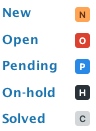 |
Wenn ein Administrator im Konto angepasste Ticketstatuswerte aktiviert hat, sehen Sie möglicherweise zusätzliche Ticketstatus. Beispiel: 
|
In Ticketkommentaren gibt die Hintergrundfarbe an, um welche Art von Kommentar es sich handelt: gelb für private Kommentare und blau (vorübergehend) für Kommentare und andere Ticketaktualisierungen, die hinzugefügt wurden, während Sie das Ticket geöffnet hatten. Eine Ausnahme bildet der Zendesk-Arbeitsbereich für Agenten. Dort werden keine blauen (temporären) Hervorhebungen für Kommentare unterstützt.
- Klicken Sie auf ein Ticket in der Ansicht, um es zu öffnen.
- Klicken Sie oben rechts in einem Ticket auf die Schaltfläche Weiter, um zum nächsten Ticket in der Ansicht zu gehen.

- Klicken Sie auf das Menü links neben der Schaltfläche Einreichen, um zu bestimmen, was passieren soll, nachdem Sie das Ticket einreichen.

- Registerkarte schließen: Sie kehren zur Ansichtsliste zurück.
- Nächstes Ticket in der Ansicht: Das nächste Ticket in der Ansicht wird geöffnet.
- Im Ticket bleiben: Das Ticket bleibt geöffnet.
Weitere Informationen finden Sie im Beitrag Arbeiten mit Tickets.